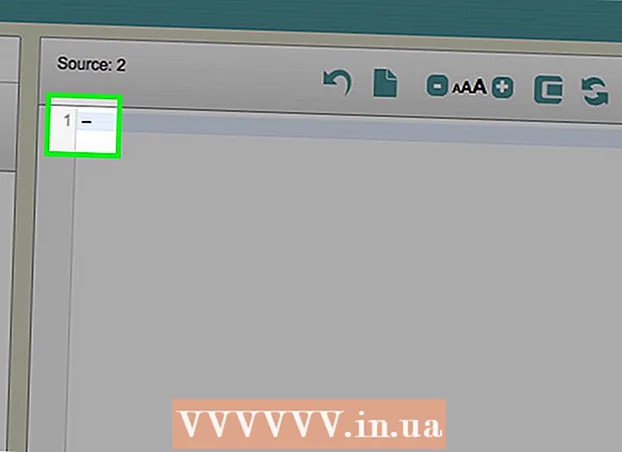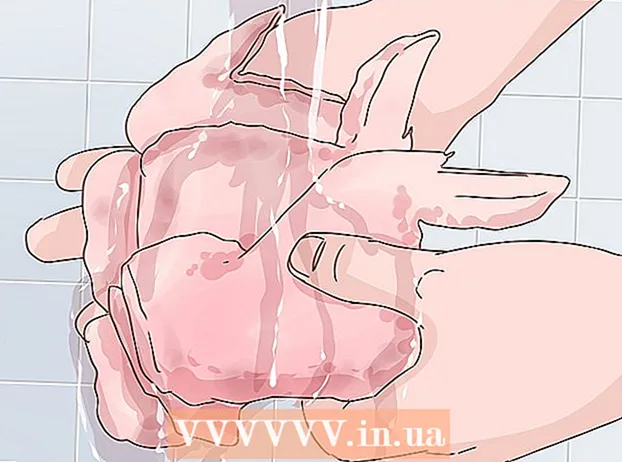Autor:
Florence Bailey
Dátum Stvorenia:
26 Pochod 2021
Dátum Aktualizácie:
1 V Júli 2024
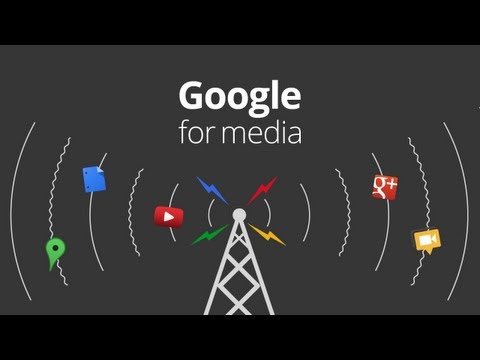
Obsah
Aplikácia Hangouts v službe Google+ umožňuje používateľom hovoriť, chatovať a chatovať pomocou videokamery. Ak sa pripojíte ku konverzácii alebo vytvoríte konverzáciu v aplikácii Hangouts, po jej skončení sa zaznamená do vyhradeného priečinka. Časom na vašom profile zostane málo miesta, pretože konverzácie nie je kam zaznamenávať. Tu je návod, ako vytvoriť archív uložených konverzácií a správ, aby ste uvoľnili miesto v službe Google+ Hangouts.
Kroky
Časť 1 z 3: Profil Google+
 1 Otvorte Google+ zadaním adresy Plus.google.com do panela s adresou v prehliadači.
1 Otvorte Google+ zadaním adresy Plus.google.com do panela s adresou v prehliadači. 2 Zadajte svoju e -mailovú adresu a heslo, kliknite na Prihlásiť sa.
2 Zadajte svoju e -mailovú adresu a heslo, kliknite na Prihlásiť sa.
Časť 2 z 3: Vytvorte archív
 1 Kliknite na ponuku v ľavom hornom rohu stránky. Otvorí sa zoznam možností.
1 Kliknite na ponuku v ľavom hornom rohu stránky. Otvorí sa zoznam možností. - Ak ste napríklad na domovskej stránke, namiesto Ponuky sa zobrazí nápis Pás s nástrojmi.
 2 Vyberte možnosť Hangouts. Otvorí sa nová stránka.
2 Vyberte možnosť Hangouts. Otvorí sa nová stránka.  3 Otvorte konverzáciu, ktorú chcete archivovať. Všetky dostupné konverzácie budú uvedené v paneli vpravo.
3 Otvorte konverzáciu, ktorú chcete archivovať. Všetky dostupné konverzácie budú uvedené v paneli vpravo. - Kliknite na požadovanú konverzáciu, otvorí sa v malom okne.
 4 Otvorte nastavenia konverzácie kliknutím na obrázok ozubeného kolieska v pravom hornom rohu.
4 Otvorte nastavenia konverzácie kliknutím na obrázok ozubeného kolieska v pravom hornom rohu. 5 Pridajte konverzáciu do archívu výberom možnosti Archivovať z ponuky.
5 Pridajte konverzáciu do archívu výberom možnosti Archivovať z ponuky.
Časť 3 z 3: Prístup k archívu
 1 Otvorte nastavenia v aplikácii Hangouts. V pravom hornom rohu uvidíte šípku nadol, kliknutím na ňu otvoríte nastavenia.
1 Otvorte nastavenia v aplikácii Hangouts. V pravom hornom rohu uvidíte šípku nadol, kliknutím na ňu otvoríte nastavenia.  2 Kliknutím na tlačidlo Archív Hangouts otvorte zoznam archívov.
2 Kliknutím na tlačidlo Archív Hangouts otvorte zoznam archívov. 3 Kliknutím na myš otvorte požadovaný archív. Otvorí sa v novom okne.
3 Kliknutím na myš otvorte požadovaný archív. Otvorí sa v novom okne.
Tipy
- Archív Hangouts neodstraňuje konverzácie zo zoznamu, iba ich ukladá, aby uvoľnili miesto.
- Ak archív otvoríte, nikam nezmizne a nebudú z neho extrahované súbory.